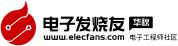怎樣清除無法刪除的打印任務
怎樣清除無法刪除的打印任務
當打印任務開始進行時,打印任務被保存在打印作業列表(也稱打印隊列)內。如果打印機因意外暫停,未完成打印任務,那么該任務仍在打印隊列內,并且存入文件的打印池進行備份。 如果不清除該任務,后面的打印任務將無法執行。
操作方法?
方法一:自動清除打印隊列
打開打印機文件。
Windows 98/Me/2000 操作系統
依次點擊“開始”→“設置”→“打印機”。在 “打印機”窗口中,用鼠標左鍵雙擊打印機的圖標。
Windows XP 操作系統
依次點擊“開始”→“打印機和傳真”。在 “打印機和傳真”窗口中,用鼠標左鍵雙擊打印機圖標。
點擊“控制面板”中的“打印機和其它硬件”,點擊“打印機和傳真”。在 “打印機和傳真”窗口中,用鼠標左鍵雙擊打印機圖標。
在打印機隊列的窗口中,點擊“打印機”工具菜單。如圖 1 打印隊列所示:
圖 1: 打印隊列?????????????????????????????
如果沒有選中“暫停打印” ,請選擇它;
再次點擊“打印機”工具菜單 ,選擇 “中止所有文檔” 或 “取消所有文檔”, 然后點擊“是”按鈕;
如果隊列中還存在任何剩余文檔,則點擊“打印機”工具菜單、選擇“暫停打印”,重新開啟打印任務,暫停取消打印隊列;
再次點擊“打印機”工具菜單,選擇“取消所有文檔”或“中止所有文檔”;
如果隊列中仍有文檔,請斷開打印機與電腦的 USB 連接線,然后重新啟動電腦;
當電腦重新啟動后,檢查打印隊列,確保其已經被清除。
方法二:手動清除打印隊列
在 Windows NT、Windows 2000 和 Windows XP 操作系統中,有時執行了上述操作,仍無法清除打印任務。此時,您需進行以下操作來中止并且重新啟動打印機服務。
Windows XP 操作系統
依次點擊“開始”→“控制面板”→“性能和維護”→“管理工具”→“服務”→“Print Spooler” 。如圖 2 服務所示:
圖 2: 服務
點擊左側 “停止此服務”,停止打印機服務。如圖 3 停止打印服務所示:
圖 3: 停止打印服務
依次點擊“開始”→“運行”,在“運行”窗口的命令行中輸入 :spool。點擊“確認”按鈕,打開“spool”文件夾;
在“spool” 文件夾中,雙擊打開“PRINTERS”文件夾;
刪除“PRINTERS”文件夾中的所有文件;
回到“服務”窗口,點擊左側“啟動此服務”,重新啟動打印服務。如圖 4 啟動打印服務所示:
圖 4: 啟動打印服務
檢查打印隊列,確認打印任務已經被清除。
Windows 2000 操作系統
依次點擊“開始”→“設置”→“控制面板”→“管理工具”→“服務”→“Print Spooler” 。如圖 5 服務所示:
圖 5: 服務
雙擊“Print Spooler”服務選項,打開新窗口。如圖 6 Print Spooler 屬性所示:
圖 6: “Print Spooler 屬性”
點擊“服務狀態”中的“停止”按鈕。如圖 7 停止打印服務所示:
圖 7: 停止打印服務
依次點擊“開始”→“運行”,在“運行”窗口的命令行中輸入 :spool,點擊“確認”按鈕,打開“spool”文件夾;
在“spool”文件夾中,雙擊打開“PRINTERS”文件夾;
刪除“PRINTERS”文件夾中的所有文件;
回到“Print Spooler”屬性窗口,在“服務狀態”中點擊“啟動”按鈕,重新啟動打印服務。如圖 8 啟動打印服務所示:
圖 8: 啟動打印服務
檢查打印隊列,確認打印任務已經被清除。
Windows NT 操作系統
依次點擊“開始”→“設置”→“控制面板”→“服務”→“Spooler”;
點擊位于服務列表右側的“停止”按鈕;
該服務停止后,等待幾秒種,Windows 會清除所有文件;
點擊“啟動”按鈕,重新啟動打印池服務;
當該服務重新啟動后,點擊“關閉”按鈕,關閉該服務窗口;
點擊右上角的“×” ,關閉控制面板。
非常好我支持^.^
(190) 48.1%
不好我反對
(205) 51.9%
相關閱讀:
- [電子說] 利用3D生物打印構建關節類器官的策略與應用 2023-10-22
- [電子說] 大規模個性化定制研究綜述! 2023-10-22
- [電子說] 66印與格之格達成戰略合作,共創智能云打印新篇章 2023-10-20
- [電子說] 基于3D打印工藝制備微流道的液態金屬圖案化方法 2023-10-20
- [機器人] 基于樹莓派的機器人設計方案 2023-10-19
- [電子說] 金屬3D打印粉末材料廠商「中體新材」獲順為領投近億元A輪融資 2023-10-18
- [電子說] 基于聚合物/液晶復合材料的電調諧微透鏡陣列設計 2023-10-18
- [電子說] 基于墨水直寫3D打印技術的多功能微針貼片,用于個性化透皮給藥 2023-10-17
( 發表人:admin )